6.3.2 Richtlinienbasiertes Routing
Aktuelle Regeln
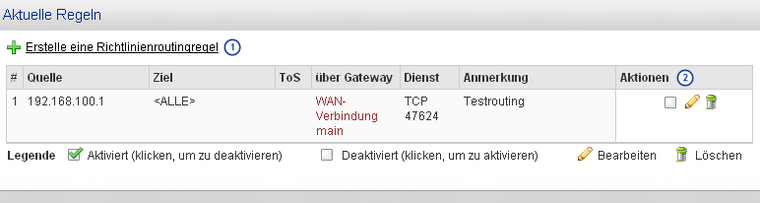
Abb. 80: Aktuelle Regeln des richtlinienbasierten RoutingsAktuelle Regeln des richtlinienbasierten Routings
1 Link: Erstelle Richtlinienroutingregel
Ein Klick auf diesen Link öffnet den Routing Regeleditor zum verwalten der richtlinienenbasierten Routingregeln.
2 Spalte: Aktionen
Über die Spalte Aktionen können für bestehende Regeln die folgenden Aktionen druchgeführt werden:
aktivieren :aktivieren: / deaktivieren :deaktiviert:
bearbeiten :bearbeiten:
löschen :delete:
Regeleditor
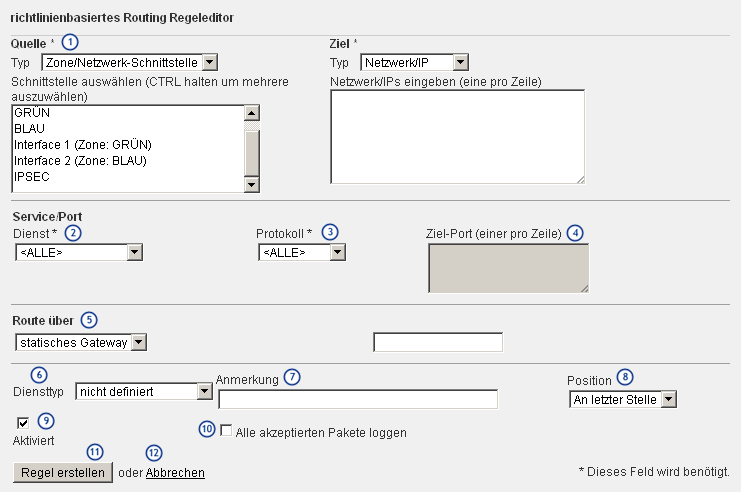
Abb. : Regeleditor für richtlinienbasiertes Routing
Mit dieser Eingabemaske werden Regeln für das richtlinienbasierte Routing erstellt und bearbeitet.
1 Drop-Down-Liste: Quelle / Ziel
Mit der zugehörigen Drop-Down-Liste Typ kann hier die Art der Quelle bzw. des Ziels ausgewählt werden.
Je Typ stehen unterschiedliche Aktionen zu Verfügung:
<ALLE>: Bei diesem Typ müssen keine weiteren Angaben gemacht werden.
Zone/Netzwerk-Schnittstelle: In der zugehörigen Auswahlliste kann/können die gewünschte Sicherheits-Zone/n markiert werden. Die Shift- und Strg-Taste können für eine Mehrfachauswahl genutzt werden.
OpenVPN User: Bei Auswahl dieses Typs, können angelegte OpenVPN Benutzer als Quellen und Ziele gewählt werden. Die Mehrfachauswahl erfolgt analog zu der Auswahl der Netzwerk-Schnittstellen.
Netzwerk/IP: Bei diesem Typ müssen die gewünschten Netzewerk- und/oder IP-Adresse(n) zeilenweise im zugehörigen Textfeld (im CIDR-Format) angegeben werden.
MAC: Bei diesem Typ müssen die gewünschten MAC-Adresse(n) zeilenweise im zugehörigen Textfeld angegeben werden.
2 Drop-Down-Liste: Dienst
Hier wird festgelegt, für welchen Dienst die Regel gelten soll. Ist der gewünschte Dienst nicht in der Liste aufgeführt, kann ein Benutzerdefinierter Dienst, anhand von Protokoll und zugehörigem/n Port(s) definiert werden.
3 Drop-Down-Liste: Protokoll
Hier kann das Protokoll ausgewählt werden, für das die Regel gelten soll. Wurde im vorherigen Schritt ein Dienst (also nicht Benutzerdefiniert) gewählt, ist das Feld bereits vorbelegt und sollte nur bei Bedarf verändert werden.
4 Drop-Down-Liste: Ziel-Port
Hier können zeilenweise die Ports angegeben werden, für welche die Regel gelten soll. Wurde zuvor ein Dienst (also nicht Benutzerdefiniert) gewählt, ist das Feld bereits vorbelegt und sollte nur bei Bedarf verändert werden.
5 Drop-Down-Liste: Route über
Mit dieser Drop-Down-Liste kann die folgende Auswahl getroffen werden:
statisches Gateway: Traffic wird über einen statischen Gateway geroutet, der im zugehörigen Textfeld angegeben werden kann
WAN-Verbindung: Traffic wird über eine WAN-Verbindung geroutet, die in der zugehörigen Drop-Down-Liste ausgewählt werden kann
OpenVPN User: Traffic wird für einen OpenVPN Benutzer geroutet, der in der zugehörigen Drop-Down-Liste ausgewählt werden kann
6 Drop-Down-Liste: Diensttyp
Hier kann eine der folgenden Optionen als Diensttyp festgelegt werden:
nicht definiert
default 0x00
lowdelay 0x10
throughput 0x08
reliability 0x04
7 Textfeld: Anmerkung
Hier kann eine Anmerkung zu der Regel gemacht werden, um sie später besser identifizieren zu können.
8 Drop-Down-Liste: Position
Hier kann festgelegt werden, an welcher Stelle die neu erstellte bzw. bearbeitete Regel in das Regelwerk der Firewall platziert werden soll. Dies ist deshalb wichtig, weil die Firewall-Regeln immer von oben nach unten abgearbeitet werden und dabei immer die erste, zu einer Verbinung passende Regel angewendet wird.
9 Checkbox: Aktiviert
Wird diese Checkbox aktiviert, wird die Regel nach der Erstellung sofort wirksam. Ist die Checkbox nicht aktiviert, wird die Regel zwar erstellt, greift aber erst, nachdem sie aktiviert wurde.
10 Checkbox: Alle akzeptierten Pakete loggen
Wird diese Checkbox aktiviert, werden auch zugelassene Verbindungen im Firewall-Log eingetragen. Ist die Checkbox nicht aktiviert, werden nur die verworfenen oder abgelehnten Verbindungen protokolliert.
11 Button: Regel erstellen
Mit dem Button REGEL ERSTELLEN wird die neue Regel anhand der oben eingestellten Vorgaben angelegt.
12 Link: Abbrechen
Ein klick auf Abbrechen verwirft alle Änderungen an der aktuell bearbeiteten Regel und schließt den Regeleditor.